Å ikke få tilgang til dokumentene dine på din Windows 10-datamaskin er veldig irriterende. Spesielt når du har det travelt. Når dette skjer, kan du få følgende feilmelding:
"C:\Users\UserName\OneDrive\Documents er utilgjengelig".
Dette resulterer i at du ikke får tilgang til noen av mappene som er lagret på datamaskinen din.
Reparer OneDrive-dokumentmappen er ikke tilgjengelig
Gjenopprett mappen for manglende dokumenter
En mulig løsning består i å gjenskape den manglende Dokumenter-mappen.
Lukk OneDrive helt. Du kan også starte Task Manager og lukke eventuelle OneDrive-relaterte prosesser som fortsatt er oppført der.
Naviger deretter til C:\Brukere\Brukernavn\OneDrive. Hvis mappen Dokumenter ikke er å se, kan du opprette den selv. Deretter høyreklikker du på et tomt område og velger Ny → Mappe. Navngi det Dokumenter.
Hvis mappen er synlig, lag en kopi av den. Flytt deretter den opprinnelige mappen til skrivebordet. Rediger navnet på kopimappen som ble igjen i OneDrive-mappen. Slett 'kopiere'del fra navnet.
Start OneDrive og sjekk om denne løsningen løste problemet.
Gjenopprett mappen Dokumenter
Å gjenopprette mappen Dokumenter er en annen løsning du kan prøve.
- Avslutt OneDrive.
- Åpen Filutforsker (trykk på Windows-tasten + E).
- Finn Dokumenter mappe i venstre rute.
- Høyreklikk på mappen Dokumenter.
- Velg deretter Egenskaper.
- Velg plassering fanen. Dette skal vise deg gjeldende plassering av Dokumenter-mappen.
- Velg Gjenopprette standard alternativ.
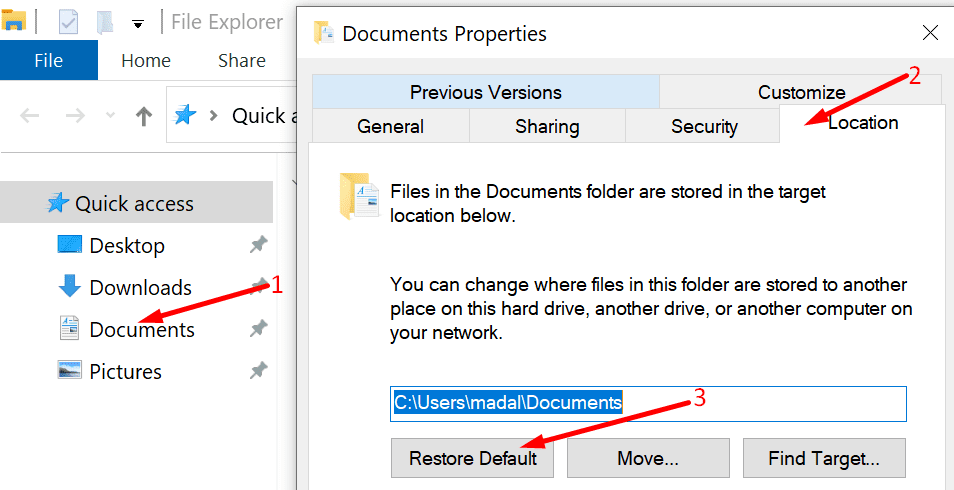
- Som et resultat vil dette bringe Dokumenter-mappen tilbake til C:\Users\UserName\Documents.
- Lagre endringene. Sjekk om OneDrive kan finne mappen Dokumenter nå.
Bekreft tillatelsene
På samme måte kan tillatelsene som er satt til mappen Dokumenter blokkere andre programmer fra å få tilgang til den.
- Start Filutforsker.
- Høyreklikk igjen på Dokumenter mappe. Klikk på Egenskaper.
- Naviger deretter til Sikkerhet → Avansert.
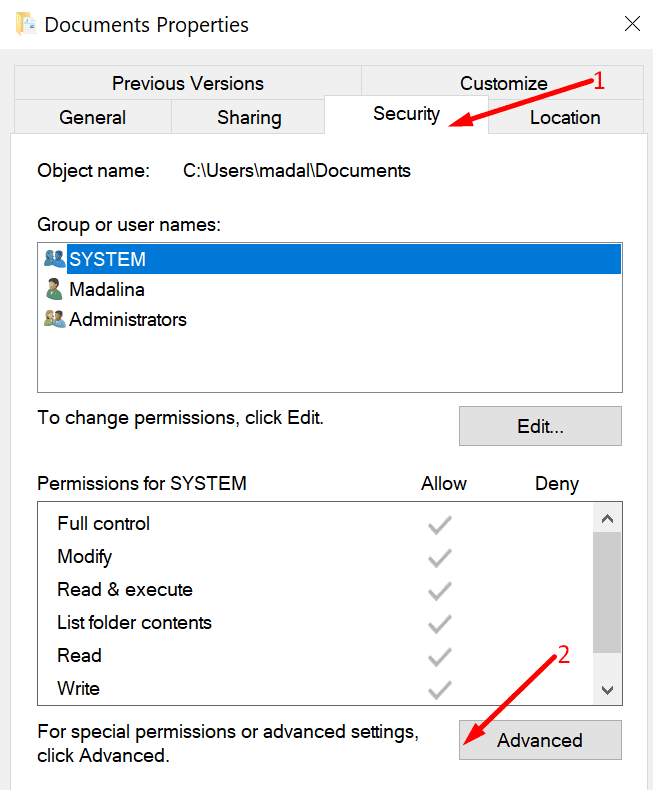
- Finn denne boksen: Erstatt alle underordnede objekttillatelsesoppføringer med arvbare tillatelsesoppføringer fra dette objektet. Kryss av for dette alternativet.
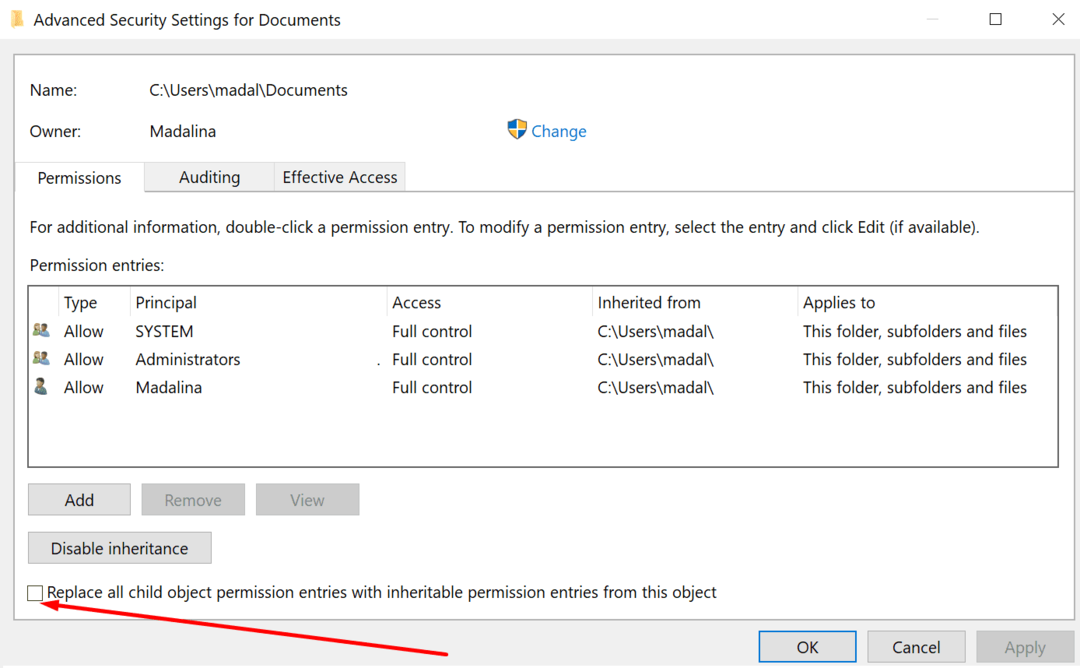
Lagre endringene. Start OneDrive igjen. Sjekk om problemet er borte.